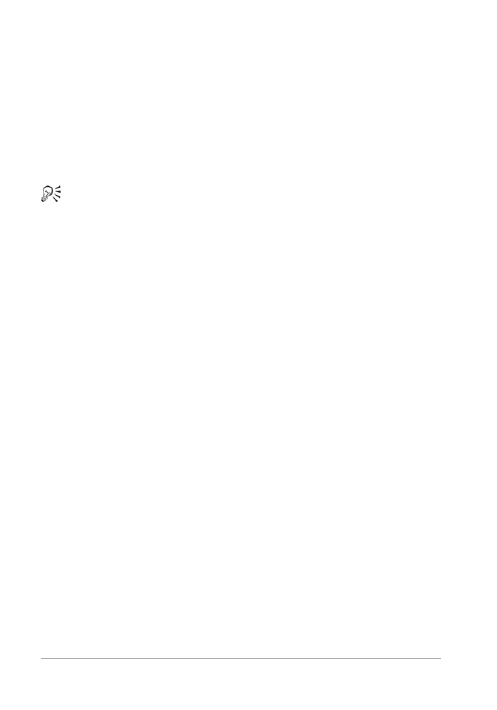
160
Guide d’utilisation de Corel PaintShop Pro X7
Pour ajouter des photos à un plateau
Espace de travail Gestion de photos
1 Dans la palette Organiseur, sélectionnez les vignettes des photos à
ajouter au plateau.
2 Cliquez avec le bouton droit de la souris sur une vignette
sélectionnée, puis cliquez sur Ajouter au plateau.
Les photos sont ajoutées à Mon plateau.
Pour ajouter des photos à un plateau personnalisé, sélectionnez
les vignettes des photos, puis faites-les glisser vers l’onglet du
plateau personnalisé dans la palette Organiseur.
Pour retirer des photos d’un plateau
Espace de travail Gestion de photos
1 Dans la palette Organiseur, cliquez sur un plateau.
2 Sélectionnez les photos à retirer.
3 Appuyez sur la touche Suppr.
Pour enregistrer le contenu de votre plateau dans un dossier
1 Dans la palette Navigation, cliquez sur l’onglet Collections.
2 Cliquez sur Parcourir d’autres dossiers, accédez à l’emplacement
souhaité, puis cliquez sur Créer un nouveau dossier.
3 Tapez le nom du dossier, puis cliquez sur OK.
4 Dans la palette Organiseur, sélectionnez toutes les photos d’un
plateau (vous pouvez appuyer sur Ctrl + A).
5 Faites glisser les photos vers le nouveau dossier.